 |
 |
|
||
 |
||||
Impressão de pôster (apenas para Windows)
Esta opção permite imprimir as imagens com o formato de um pôster aumentando uma página de forma a abranger várias folhas de papel.
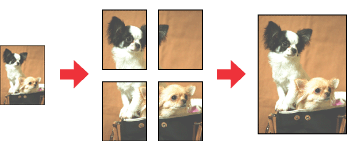
 Observação:
Observação:|
Este recurso não está disponível para Mac OS X.
|
Configurações da impressora
 |
Acesse as configurações da impressora.
|
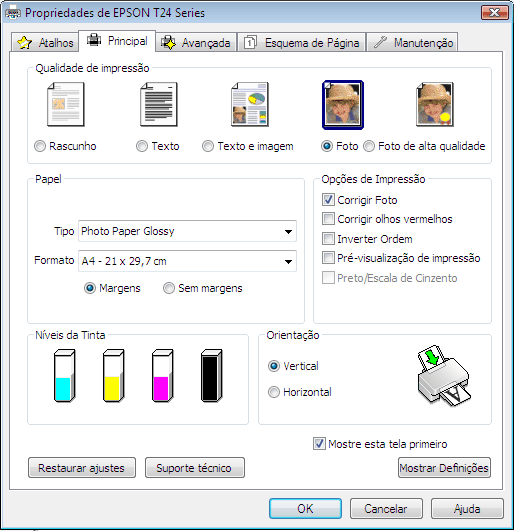
 |
Clique na guia Principal, depois selecione uma das seguintes configurações de Qualidade de impressão:
|
Rascunho para rascunhos com qualidade de impressão reduzida
Texto para documentos de texto
Texto e imagem para páginas de texto e imagem com qualidade superior
Foto para uma boa qualidade e velocidade
Foto de alta qualidade para a melhor qualidade de impressão
 |
Selecione a configuração de Tipo adequada.
|
 |
Selecione a configuração de Formato adequada.
|
 |
Selecione Vertical ou Horizontal para alterar a orientação da impressão.
|
 |
Clique na guia Esquema de página, selecione Multi-páginas e, em seguida, Impressão de pôster. Clique nas setas para cima ou para baixo para selecionar 2x1, 2x2, 3x3 ou 4x4.
|

 |
Selecione Margens ou Sem margens de acordo com a tabela a seguir:
|
|
Margens
|
Imprime painéis com margens para corte e sobreposição.
|
|
Sem margens
|
Permite criar pôsteres sem cortar as margens e sobrepor os painéis.
|
Se desejar controlar quanto da imagem ultrapassa as bordas do papel, clique na guia Esquema de página, selecione Expandir automática como método de expansão e ajuste o controle deslizante Ampliação.
 |
Clique em Definições para ajustar a forma como o pôster será impresso. A janela Definições do pôster é exibida.
|
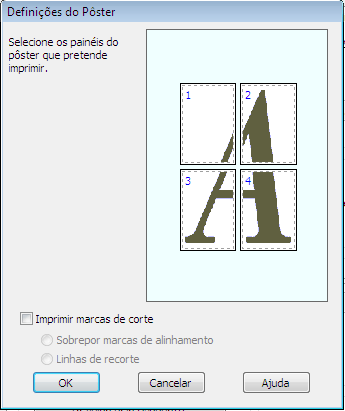
 |
Efetue as seguintes configurações:
|
|
Guias de recorte de impressão
|
Imprime linhas delimitadoras que o orientam quando cortar as páginas.
|
|
Sobreposição das marcas de alinhamento
|
Sobrepõe ligeiramente os painéis e imprime marcas de alinhamento para que os painéis possam ser alinhados com maior precisão.
|
|
Linhas de corte
|
Imprime linhas delimitadoras nos painéis que o orientam quando cortar as páginas.
|
 Observação:
Observação:|
Se a opção Sem margens for selecionada na etapa 7, a mensagem "Os pôsteres impressos ficarão sem margens" será exibida na janela e as configurações da tabela acima não estarão disponíveis.
Se desejar imprimir apenas alguns painéis sem imprimir o pôster completo, clique nos painéis que não pretende imprimir.
|
 |
Clique em OK para fechar a janela de Definições do pôster.
|
Após completar as etapas acima, imprima uma página de teste e examine os resultados antes de imprimir um trabalho inteiro. Siga as instruções apresentadas.
Como criar um pôster a partir das impressões
O exemplo a seguir exemplifica como criar um pôster com a opção 2x2 selecionada em Impressão de pôster e com a opção Sobrepor marcas de alinhamento selecionada como marcas de corte da impressão.
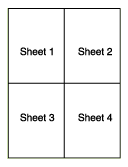
 |
Corte verticalmente a margem da folha 1 avançando pelo centro das marcas superior e inferior em forma de x:
|
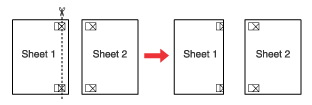
 |
Coloque a margem da folha 1 sobre a folha 2 e alinhe as marcas em forma de x. Em seguida, una-as temporariamente com fita adesiva na parte posterior das folhas:
|
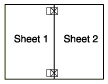
 |
Corte verticalmente as folhas unidas por fita adesiva em duas pelas marcas de alinhamento (desta vez, pela linha situada à esquerda das marcas em forma de x):
|
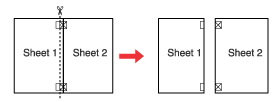
 |
Alinhe as margens das folhas utilizando as marcas de alinhamento e una-as com fita adesiva na parte posterior:
|
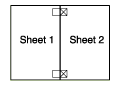
 |
Volte a executar as operações das etapas 1 a 4 para unir as folhas 3 e 4 com fita adesiva.
|
 |
Volte a executar as operações da etapa 1 a 4 para unir as margens superior e inferior do papel com fita adesiva:
|
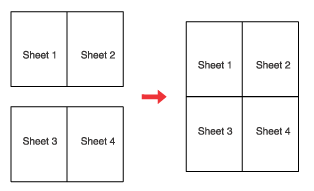
 |
Corte as margens restantes.
|
